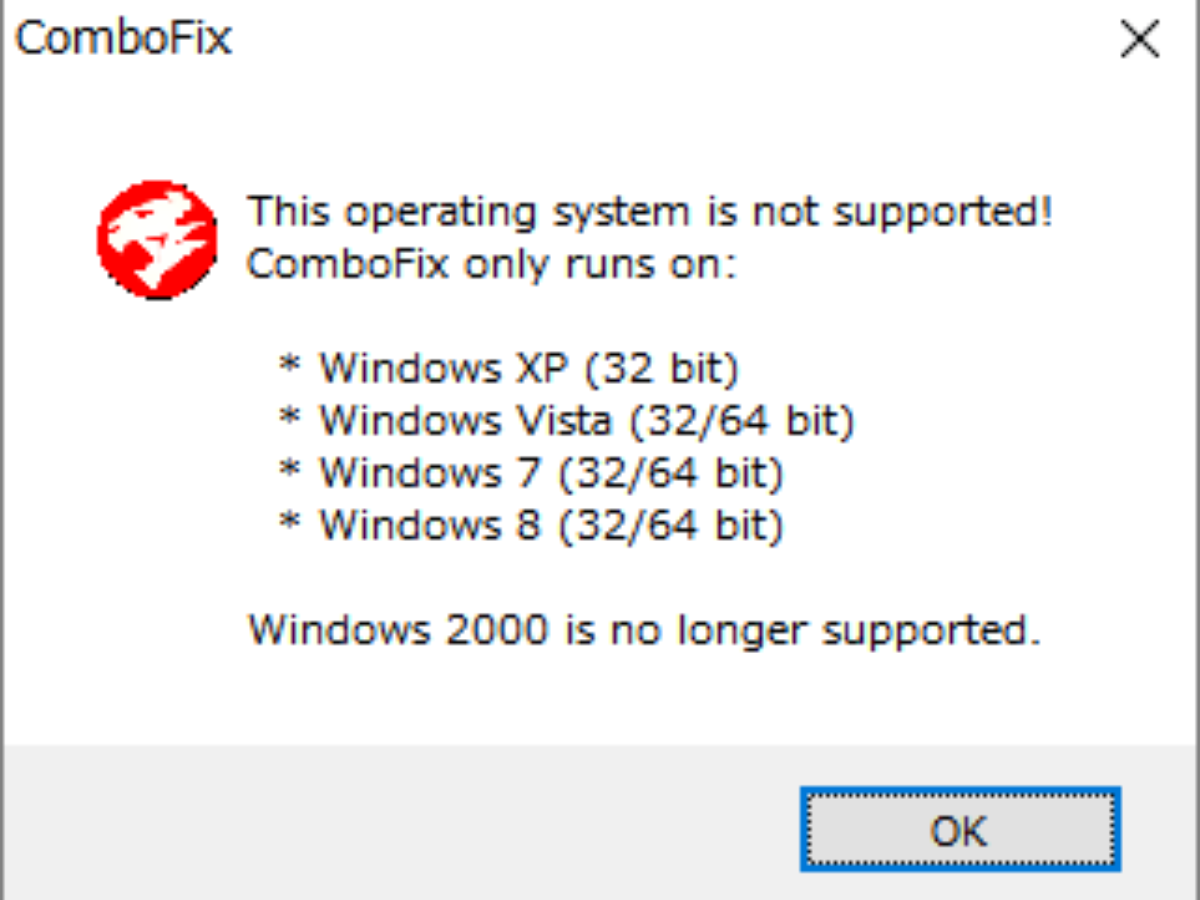マルウェア駆除の最終手段
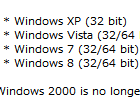
ComboFix は、Windows XP / Vista / 7 / 8 向けのスパイウェア駆除ツールです。ComboFix は、sUBsによって作成された、10年以上の歴史があるスパイウェア駆除ツールで、既知のマルウェア、スパイウェア(SurfSideKick、QooLogic、Look2Me、およびそれらのスパイウェアアプリケーションの他の組み合わせ)をコンピュータでスキャンして削除するように設計されたソフトです。
自動駆除と手動駆除が必要
Combofix は、ウイルス、クラップウェア1、悪質なスパイウェアやアドウェアを駆除することができ、重症なPCのクリーンアップにも使用することができます。
このツールは多くのマルウェアを自動的に削除しますが、自動的に削除されない場合は、スキャン終了後に作成されたレポート見て感染ファイルを検索し、手動で削除することが必要になるので、システムの知識や経験が必要になります。
ですが、このツールは、システム全体を詳細に検索し、Windows PC に深く根ざしたマルウェアを見つけることができるので、専門的なユーザーやIT管理者にとっては有用で重要な手段になるでしょう。
自動的にバックアップを作成
Combofix は、使用中に問題が発生した時に元の構成に戻せるように、スキャンの実行前にレジストリのバックアップとシステム復元ポイントを作成し、Windows の回復コンソールをインストールすることができます。
スキャン中はインターネット接続が切断され、時計表示が変更されますので驚かないで下さい(スキャン後には元に戻ります)。スキャン後にはログファイルが作成されます。
普段私達ができることは、感染してから慌てるのではなく、重要なデータをバックアップしておいたり、リカバリディスクを作成するなどシステムの復元環境を整えておくことです。
ComboFix は、Windows 7 / XP / Vista 32ビットおよび64ビットシステムで動作します、Windows 8.1 / 10とは互換性がありません。
(Windows 10 で実行する方法は下記の「Windows 10 で ComboFix を使う方法」を参考に)
機能
- 高度なスキャン機能。
- ローレベルのシステム環境(コマンドライン)での実行。
- 膨大なマルウェアデータベースにより、マルウェア感染のほとんどの種類を検出。
- マルウェアを特定するレポートをユーザーに提供。
- レジストリをバックアップ。
- システム復元ポイントの作成。
画像
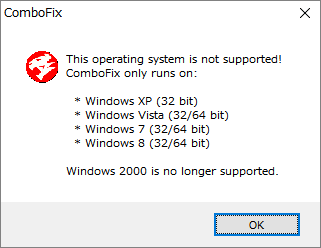
1.
すべてのウイルス対策、スパイウェア対策のリアルタイム保護を無効にします。
これらのソフトウェアプログラムは、Combofixと競合する傾向があり、誤検出を引き起こす可能性があります。
2.実行中のソフトウェアアプリケーションがないことを確認し、ダブルクリックして Comobofix を起動します。
指示に従って、現在のマルウェアをスキャンして自動クリーニングします。
3.Combofix によって作成されたマルウェア感染レポートを確認し、プログラムの自動クリーンプロセスで見逃したマルウェアを手動で削除します。
よくある質問と回答
Q. Windows 10 で ComboFix を使う方法
1.Combofix デスクトップアイコンを右クリック。
2.‘互換性のトラブルシューティング’ を選択してください。
3. [推奨設定を使用する] を選択します。 Windows は Windows 8 を自動的に選択するので、プログラムのテストをクリックします。